Как да коригирам Windows 10 Start Menu на цял екран Start Menu Stuck Issue
Windows / / August 05, 2021
Менюто "Старт" на Windows ви позволява да взаимодействате със софтуера и имаше много важни елементи, които открихте в лентата на задачите от менюто "Старт". Потребителите са свикнали с тази функция и когато Microsoft стартира Windows 9 с начален екран на цял екран с цветни плочки на живо. Което се оказа грешка, която по-късно се коригира с преработеното Windows 10 меню „Старт“ с още продуктивна функция като интеграция на цифровите асистенти на Cortana на Microsoft, Live Tiles и лента на задачите.
Ако сте потребител на Windows за дълго време, но случайно щракнете върху менюто "Старт" на Windows, вместо да натиснете бутона за изключване. Вероятно това може да се случи на всеки. По някаква причина обаче сте остана в менюто "Старт". Опитахте всички възможни начини да се отървете от използването на множество ощипвания, като изключване, рестартиране, многократно изключване / включване на опцията на цял екран, но все още няма направена промяна.

Съдържание
- 1 Коригирайте менюто за стартиране на цял екран на Windows 10
- 2 Решение 1: Изключете Tablet Mode.
- 3 Решение 2: Изключете цял екран от настройката на Windows.
- 4 Решение 3: Деактивирайте режим на таблет при започване от настройка.
- 5 Решение 4: Персонализирайте настройките на проекта
Коригирайте менюто за стартиране на цял екран на Windows 10
Днес ще ви научим как можете бързо да решите с прости стъпки, които можете да следвате, за да разрешите проблема си. Вярваме, че можете да се върнете към обикновения си работен плот под Windows 10, като коригирате разширяващото се меню „Старт“ на цял екран.
Решение 1: Изключете Tablet Mode.
Microsoft Windows 10 също се предлага с меню "Старт" в стил Windows 8, предназначено за потребители на таблети, но Потребителите на работния плот случайно се включват и остана с него.
- Отворете „Център за действие“ на вашия компютър.
(Център за действия, поставен в долния десен край на лентата на задачите, клавиш за бърз достъп е „Лого на Windows Key“ + „A.“) - Намери „Режим на таблет“ икона.
(Не можете да намерите режим на таблет, след което кликнете върху „Разгъване“, за да видите всички бутони на Action Center.) - Кликнете върху него изключи го.
Решение 2: Изключете цял екран от настройката на Windows.
Можете също да деактивирате менюто за стартиране на цял екран на Windows от настройката на Windows, за да затворите разширяването.
- Отворете „Настройка“ на вашия Windows.
(Клавиш за бърз достъп: „Ключово лого на Windows“ + „I“) - Кликнете върху „Рационализация.“
(Можете също да потърсите настройка за рационализация, ако не сте намерили на страницата за настройка.) - Избирам „Старт“ от навигационния панел.
(Навигационен панел, поставен в лявата странична лента на екрана.) - Тук ще намерите „Използване на старт на цял екран“ превключване, Щракнете върху превключвателя, за да деактивирате.
(В случай: Той вече е изключен, след това го включете и след това деактивирайте отново.) - Понякога това изисква от вас рестартиране на вашия компютър, но най-вече се отразява в реално време.
Решение 3: Деактивирайте режим на таблет при започване от настройка.
Ако режимът на таблета не се изключи, можете да опитате да деактивирате настройката на режима на таблет.
- Отворете „Настройка“ на вашия компютър
(Клавиш за бърз достъп: „Ключово лого на Windows“ + „I“) - Кликнете върху "Система."
(Първо е зададен да се появи, можете също да търсите настройка в търсене на настройки.) - Насочете се към „Режим на таблет“.
(Намирате го Slide Bar, поставен отляво.) - След това изберете „Настолен режим.“
(Можете също да изберете „Използвайте подходящия режим за моя хардуер“ въз основа на вашите предпочитания.)
Решение 4: Персонализирайте настройките на проекта
Може да е проблемът, но най-вече не докладва от никого.
- Отворете „Център за действие“ от лентата на задачите.
(Ще намерите Action Center в долния десен ъгъл на дисплея.) - Сега кликнете върху „Проект“ Бутон.
(Клавиш за бърз достъп:Бутон за проектиране на клавиатурата, който обикновено се среща в лаптопите.) - Появява се прозорец на проект, щракнете върху Само на екрана на компютъра.
- Това е.
Надяваме се, предполагаме, че сте намерили това ръководство за отстраняване на неизправности полезно и проблема с режима на таблет в менюто "Старт" е решен. Харесва ни да знаем дали сме помогнали за решаването на проблема ви и ако имате някакви въпроси, споделете в секцията за коментари по-долу.
Romeshwar е технически журналист, обичан от Lakhs. Благодаря за многобройни статии за уважавания уебсайт от 4 април 2019 г. Безпристрастно мнение, Ръководства с инструкции, предоставяне на качествено съдържание и информативно. Ревете да сте доволни, че сте гладът на технологиите.

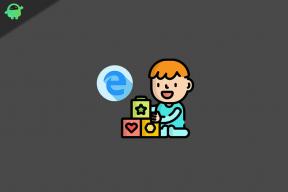
![Как да инсталирам Stock ROM на JTY KT108 P10 [Firmware File / Unbrick]](/f/23889f1d035a17d44e09508467675e6d.jpg?width=288&height=384)
![Как да инсталирам Stock ROM на ExMobile iCute Plus [Firmware File / Unbrick]](/f/416b493d6ebbdb0427703ee5e86d0694.jpg?width=288&height=384)